Guía Swagger en ASP.NET Core, Para un Amigo
12 October, 2019 - 7 min read

¿Qué es swagger? En palabras simple y no abundar en tecnicismos es un Postman, un Curl o un Insonmnia, los cuatro te permiten probar tu REST API , la diferencia entre Swagger y los demas, es que Swagger tambien es una excelente manera de documentar tu API y no necesitas instalar ninguna herramienta para hacer test a tus endpoint.
Swagger Vs Insomnia:

A simple vista puedes saber todos las acciones que puedes ejecutar en el REST API de Pet, nos dice que permite mediante el método POST agregar una nueva mascota, con el método GET nos permite buscar una mascota por su ID. Es simplemente poderoso.
Caso Insomnia:

No hay mucho que buscar, tienes un panel en la izquierda que te permite guardar los requests que hiciste y también te permite organizarlo por directorios, tienes una barra superior donde colocas la URI del recurso REST, en el centro te permite escribir el cuerpo de la petición, aquí tienes que haber leído el REST API antes de comenzar a escribir la petición. Justo esa carencia de estas aplicaciones es lo que le da el poder a Swagger.
¿Qué necesito para iniciar?
Para implementarlo en ASP.NET Core vamos necesitar un NuGet Package llamado **Swashbuckle **.
Hay tres componentes principales para **Swashbuckle **:
- Swashbuckle.AspNetCore.SwaggerGen : Esto mira tus controller, Rutas y Modelos y genera los objetos
SwaggerDocumentque no es más que lo que recibe y retorna tu método, y si tienes una documentación adicional como esta también se agrega alSwaggerDocument:
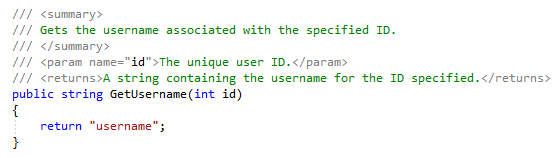
Si te fijas en la comparación Swagger vs Insomnia el método POST tiene una breve descripción que dice: Add a new pet to the store en la documentación de tu método esto es el <summary>
- Swashbuckle.AspNetCore.Swagger : Esto crea un middleware expone como un JSON la documentación que genera Swashbuckle.AspNetCore.SwaggerGen
- Swashbuckle.AspNetCore.SwaggerUI: No es más que el Swagger UI tool, que genera una interfaz en base al JSON que se genera directamente desde tu código y expuesto con el componente numero 2.
Al instalar **Swashbuckle ** todo esos componentes quedan instalados como dependencia, también necesitarás el namespace using Microsoft.OpenApi.Models;
Instalación:
Con el Package Manager Console:
Install-Package Swashbuckle.AspNetCore -Version 5.0.0-rc4Usando Manage NutGet Packages:
- Click derecho en el proyecto en el Solution Explorer > Manage NuGet Packages
- En el Package Source selecciona "nuget.org"
- Asegurate de tener activada la opción "Include prerelease"
- En la caja de busqueda escribe "Swashbuckle.AspNetCore"
- Selecciona la ultima version de "Swashbuckle.AspNetCore" y presiona instalar.
Con .NET Core CLI y Visual Studio Code:
dotnet add TodoApi.csproj package Swashbuckle.AspNetCore -v 5.0.0-rc4Configuración:
Para esta guía he creado un código simple para dar un mejor contexto, este es el link del proyecto en github.
Requerimiento:
- Agendar cita
- Actualizar Cita
- Ver Cita
- Cancelar cita
Modelo:
public class MedicalAppointment
{
public int Id { get; set; }
public string Name { get; set; }
public DateTime Appointment { get; set; }
public string Email { get; set; }
public bool IsActive { get; set; }
}Lo primero que haremos configurar la generación de la documentación.
En el Startup.cs de tu proyecto REST API en el método ConfigureService luego de añadir la configuración quedaría algo como esto:
services.AddSwaggerGen(c => {
c.SwaggerDoc("v1", new OpenApiInfo {
Title = "Citas Medicas Documentación",
Version = "v1",
Description = "REST API para la Aplicacion Citas Medicas by: bursoft",
Contact = new OpenApiContact() {
Name = "Paula Example", Email = "PaulaExample@burdier.com.do"
}
});
});Con services.AddSwaggerGen estamos registrando el servicio en nuestro proyecto, el primer parámetro del método por extensión c.SwaggerDoc() es la versión de la api a la que se le va a generar la documentación, puedes usar múltiples versiones de tu REST API, el objetivo de esta guía no es enseñar a versionar tu software, será en otra edición de este post.
Seguimos, el segundo parámetro es un modelo que proviene de Microsoft.OpenApi.Models, míralo como un objeto con información adicionales para la documentación que ayuda con la especificación de Open Api, en el Swagger UI esa información se presenta de esta manera:

Fíjate que la información hace match con la que pasamos en el Startup.cs, pero no tan rápido, tú necesitas otro paso para poder verlo, ya tienes la documentación básica ahora necesitas crear el middleware que nos generara un lindo UI para interactuar con nuestra REST API, en base a la documentación.
Código:
// Crea un middleware para exponer la documentación en el JSON.
app.UseSwagger();
// Crea un middleware para exponer el UI (HTML, JS, CSS, etc.),
// Especificamos en que endpoint buscara el json.
app.UseSwaggerUI(c => {
c.SwaggerEndpoint("/swagger/v1/swagger.json", "Citas Medicas Api V1");
});¿Recuerda que hablamos sobre una vaina que genera un JSON? pues ahí le estamos diciendo al Swagger UI hey, consume la documentación en el endpoint "/swagger/v1/swagger.json" , el segundo parámetro "Citas Medicas Api V1" es un discriminador con el cual en el UI puedes decirle a Swagger mira, yo necesito ejecutar esta acción en x versión de mi REST API.
Espera un segundo, ten pendiente que debes de decirle a Visual Studio que genere la documentación XML, ¿Como así y Swagger no la genera sola? parte si y parte no, si quieres que swagger se complemente con la documentación XML que pones en los comentarios del los métodos en el Controller, tiene que configurar el proyecto para que genere el XML.
Hay dos maneras de hacerlo usando Visual Studio o manual, si estas en linux o usas visual studio code tendrás que hacerlo manual.
Con Visual Studio:
- Ve al Solution Explorer
- Click derecho sobre el nombre de tu proyecto
- Luego haga click en Properties
- En el menú izquierdo seleccione Build
- En la ultima sección se encuentra el apartado
Output Path - marque la opción
XML documentation file
Recuerda que para cada entorno debes hacer lo mismo, tanto como para Release como para Debug.
Con VS Code /linux:
- Busque el archivo del proyecto normalmente termina con
.csprojen mi casoCitaMedica.csproj - Con VS Code u otro editor de su preferencia edite el archivo.
Una vez con el proyecto abierto en su editor de texto, agregar la siguiente configuración:
<Project Sdk="Microsoft.NET.Sdk.Web">
<PropertyGroup Condition="'$(Configuration)|$(Platform)'=='Debug|AnyCPU'">
<DocumentationFile>C:\Users\BURSOFT\source\repos\CitaMedica\CitaMedica\CitaMedica.xml</DocumentationFile>
</PropertyGroup>
<PropertyGroup Condition="'$(Configuration)|$(Platform)'=='Release|AnyCPU'">
<DocumentationFile>C:\Users\BURSOFT\source\repos\CitaMedica\CitaMedica\CitaMedica.xml</DocumentationFile>
</PropertyGroup>
</Project>Note también que deberá remplazar la ruta del proyecto por la suya.
Tenga cuidado con este documento, puede romper su proyecto.
Ya casi terminamos, ahora nos falta agregar el comentario a un método cualquiera en el Controller
En mi caso lo agregaré al método POST :
/// <summary>
/// Agrega una cita medica
/// </summary>
/// <param name="medicalAppointment"></param>
/// <returns>Retorna los datos de la cita</returns>
[HttpPost]
public ActionResult < MedicalAppointment > Post(MedicalAppointment medicalAppointment) {
try {
return _medicalAppointmentService.Add(medicalAppointment);
} catch (Exception ex) {
return BadRequest(ex.Message);
}
}Ahora solo nos falta decirle a Swagger donde se esta guardando esa documentación:
var xmlFile = $ "{Assembly.GetExecutingAssembly().GetName().Name}.XML";
var xmlPath = Path.Combine(AppContext.BaseDirectory, xmlFile);
c.IncludeXmlComments(xmlPath);Quedando la configuración final de la documentación así:
services.AddSwaggerGen(c => {
c.SwaggerDoc("v2", new OpenApiInfo {
Title = "Citas medicas Documentación esta es la version dos ",
Version = "v2",
Description = "REST API para la Aplicacion Citas Medica by: Burdier",
Contact = new OpenApiContact() {
Name = "Jose Australiano", Email = "joseAustraliano@outlook.com"
}
});
var xmlFile = $ "{Assembly.GetExecutingAssembly().GetName().Name}.xml";
var xmlPath = Path.Combine(AppContext.BaseDirectory, xmlFile);
c.IncludeXmlComments(xmlPath);
});Conclusión:
Como resultado de esta sencilla guía nos queda esto:

No soy experto en la especificaciones de Open Api, tampoco en swagger, solo soy alguien que necesitaba integrar swagger a su proyecto tal como tú, así que cualquier aclaración puedes notificarme vía twitter.